La guida completa ai tipi di post personalizzati di WordPress
Pubblicato: 2021-04-27WordPress non riguarda sempre “Post” e “Pagine”. A volte è necessario disporre di diversi tipi di contenuto perché non tutti i siti WordPress riguardano i blog. Hai bisogno della possibilità di aggiungere tipi di post personalizzati al tuo sito WordPress.
Se hai la possibilità di utilizzare i tipi di post, puoi trasformare la tua area di amministrazione in un luogo organizzato, emozionante e bello. In definitiva, vuoi che il tuo sito WordPress si senta potenziato durante la creazione di nuovi contenuti.
I tipi di post personalizzati ti consentono di trasformare il tuo sito di blog in un sistema di gestione dei contenuti più potente. Poiché puoi creare altri tipi di contenuto oltre a post e pagine.
Quindi, oggi affronteremo questa capacità unica di WordPress e guideremo sulla creazione di un tuo post personalizzato per il tuo sito.
Ma prima entriamo nelle basi, va bene?
Cos'è il Custom Post Type in WordPress?
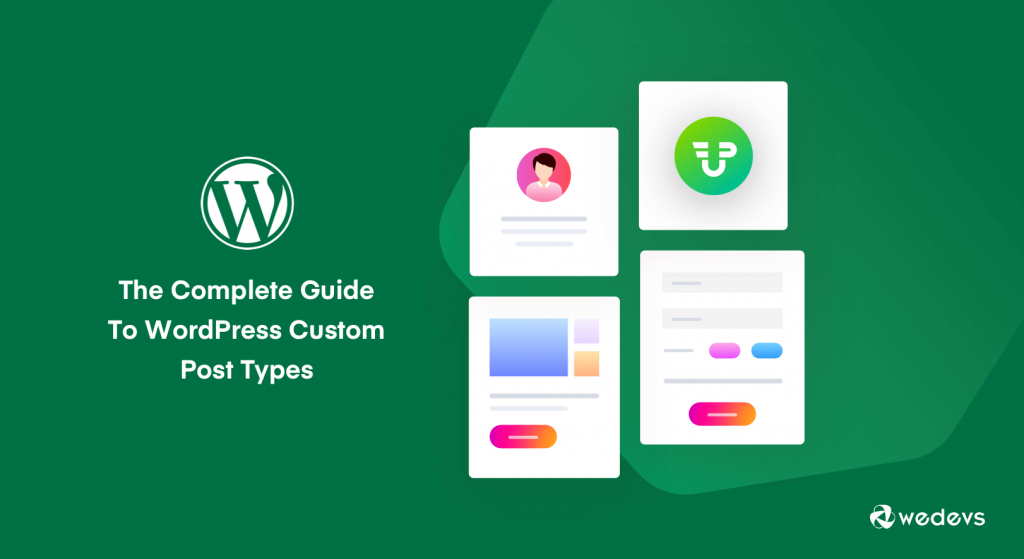
I tipi di post sono modi per classificare diversi tipi di contenuto in WordPress.
Supponiamo che tu abbia già familiarità con i due tipi di post più comuni: post e pagine. Ma quello che potresti non sapere è che WordPress viene fornito in bundle anche con alcuni altri tipi di post.
Per impostazione predefinita, WordPress viene fornito con questi tipi di post:
- Inviare
- Pagina
- Attaccamento
- Revisione
- Menu di navigazione.
Pertanto puoi creare i tuoi tipi di post personalizzati e chiamarli come preferisci.
Ad esempio, se gestisci un sito Web di recensioni di libri, probabilmente vorrai creare un tipo di pubblicazione di recensioni di libri. Questo tipo di post può avere diversi campi personalizzati e persino una propria struttura di categorie personalizzate.
Altri esempi di tipi di post sono Film, Portfolio, Testimonianze, Prodotti, ecc.
Quindi, se vuoi creare il tuo portfolio, ti suggeriamo di utilizzare i tipi di post personalizzati. Altrimenti, puoi facilmente perderti. La creazione di un tipo di post di portfolio separato consentirà ai tuoi utenti di sfogliare facilmente tutto il tuo lavoro.
Ora, ti mostreremo il metodo per creare tipi di post personalizzati di WordPress. Esistono 2 tipi di metodo:
- Creazione di tipi di post personalizzati ( utilizzando un plug-in )
- Creazione di tipi di post personalizzati (manualmente )
Ti mostreremo entrambi i modi.
Come aggiungere un tipo di post personalizzato con un plug-in di WordPress
Bene, questa è la parte in cui imparerai come creare un tipo di post personalizzato utilizzando un plug-in. WordPress ha oltre 65.000 plugin nel suo repository. E ci sono molti plugin che ti aiuteranno a creare facilmente post type personalizzati per il tuo sito web.
Uno di questi è WP User Frontend. È uno dei plug-in di abbonamento più venduti in circolazione e semplifica la creazione di un tipo di post personalizzato.
Dopo aver installato il plug-in, devi seguire questi semplici passaggi per creare un tipo di post personalizzato. Eccoci qui,
Passaggio 1: creazione di un modulo
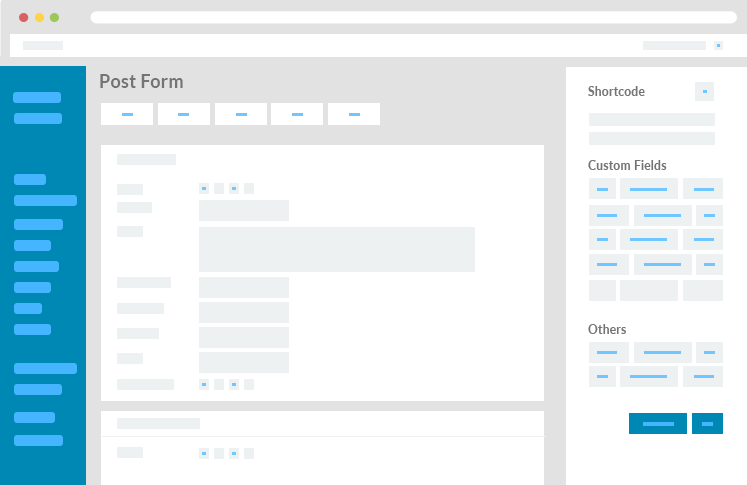
Non passare attraverso WP User Frontend > Post Forms > Add New. Crea il tuo modulo. Aggiungi i campi del modulo necessari. Salva il modulo.
Passaggio 2: impostazione dello stato del post
Dopo aver creato un modulo devi navigare attraverso WP User Frontend > Post Forms . Aggiorna il modulo esistente selezionando Impostazioni > Impostazioni post > Stato post .
Pertanto, sarai in grado di vedere i vari tipi di post personalizzati lì. Seleziona il tipo di messaggio e salva il modulo.
Passaggio 3: creazione della tassonomia
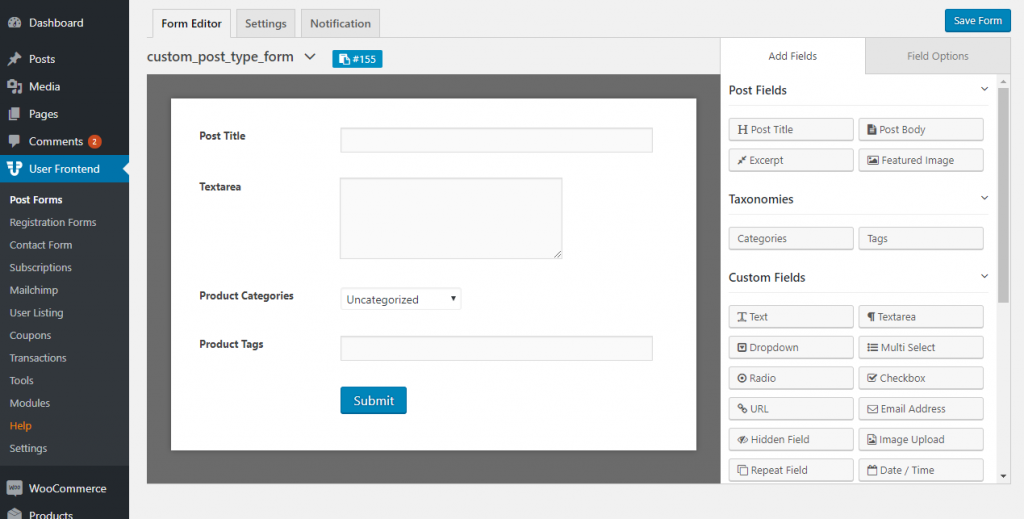
Successivamente, devi tornare a Form Editor, quindi nella sezione tassonomia, puoi vedere la tassonomia personalizzata.
Passaggio 4: creare la pagina
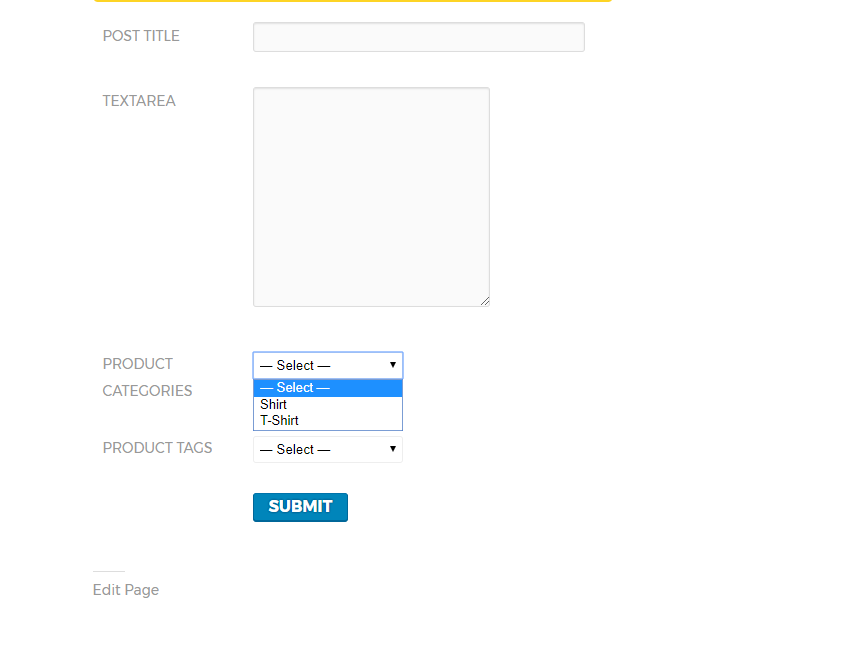
Tuttavia, per creare una nuova pagina, copia lo shortcode del tuo modulo o modificane uno esistente. Incolla lo shortcode.
Visualizza la pagina nel browser. L'invio del tipo di post personalizzato è completo.
Se vuoi guardarlo dal vivo, ecco un breve video per te. Passaci attraverso e crea il tuo modulo Custom Post Type in pochi istanti.
È così che puoi facilmente creare tipi di post personalizzati di WordPress utilizzando il plug-in WordPress User Frontend.

Come creare manualmente un tipo di post personalizzato
Devi pensare al motivo per cui ti stiamo mostrando come creare manualmente un tipo di post personalizzato quando puoi crearne uno utilizzando un plug-in di WordPress. Bene, il problema con la creazione di un tipo di post personalizzato di WordPress con i plug-in è che quando disattivi quel plug-in, potresti perdere tutti i tuoi dati.
I dati potrebbero essere presenti nel plug-in, ma il tuo tipo di post diventerà non registrato e non sarai in grado di accedervi dalla tua area di amministrazione.
Pertanto, è buona norma creare manualmente un post personalizzato. E inizieremo con quello.
Dai un'occhiata a questo codice,
// Our custom post type function function create_posttype() { register_post_type( 'movies', // CPT Options array( 'labels' => array( 'name' => __( 'Movies' ), 'singular_name' => __( 'Movie' ) ), 'public' => true, 'has_archive' => true, 'rewrite' => array('slug' => 'movies'), 'show_in_rest' => true, ) ); } // Hooking up our function to theme setup add_action( 'init', 'create_posttype' );Quando aggiungi questo codice al file functions.php dei tuoi temi, vedrai la sezione Film nell'area del menu di WordPress.
Lascia che ti spieghi la funzionalità di questo codice. Quello che fa questo codice è che registra un post type 'movies' con un array di argomenti. Questi argomenti sono le opzioni del nostro tipo di post personalizzato.

Questo array ha due parti, la prima parte è etichettata, che a sua volta è un array. La seconda parte contiene altri argomenti come visibilità pubblica, ha archivio, slug e show_in_rest abilita il supporto dell'editor di blocchi.
Ecco un codice che ti aiuterà ad aggiungere più opzioni al tuo tipo di post personalizzato di WordPress,
/* * Creating a function to create our CPT */ function custom_post_type() { // Set UI labels for Custom Post Type $labels = array( 'name' => _x( 'Movies', 'Post Type General Name', 'twentytwenty' ), 'singular_name' => _x( 'Movie', 'Post Type Singular Name', 'twentytwenty' ), 'menu_name' => __( 'Movies', 'twentytwenty' ), 'parent_item_colon' => __( 'Parent Movie', 'twentytwenty' ), 'all_items' => __( 'All Movies', 'twentytwenty' ), 'view_item' => __( 'View Movie', 'twentytwenty' ), 'add_new_item' => __( 'Add New Movie', 'twentytwenty' ), 'add_new' => __( 'Add New', 'twentytwenty' ), 'edit_item' => __( 'Edit Movie', 'twentytwenty' ), 'update_item' => __( 'Update Movie', 'twentytwenty' ), 'search_items' => __( 'Search Movie', 'twentytwenty' ), 'not_found' => __( 'Not Found', 'twentytwenty' ), 'not_found_in_trash' => __( 'Not found in Trash', 'twentytwenty' ), ); // Set other options for Custom Post Type $args = array( 'label' => __( 'movies', 'twentytwenty' ), 'description' => __( 'Movie news and reviews', 'twentytwenty' ), 'labels' => $labels, // Features this CPT supports in Post Editor 'supports' => array( 'title', 'editor', 'excerpt', 'author', 'thumbnail', 'comments', 'revisions', 'custom-fields', ), // You can associate this CPT with a taxonomy or custom taxonomy. 'taxonomies' => array( 'genres' ), /* A hierarchical CPT is like Pages and can have * Parent and child items. A non-hierarchical CPT * is like Posts. */ 'hierarchical' => false, 'public' => true, 'show_ui' => true, 'show_in_menu' => true, 'show_in_nav_menus' => true, 'show_in_admin_bar' => true, 'menu_position' => 5, 'can_export' => true, 'has_archive' => true, 'exclude_from_search' => false, 'publicly_queryable' => true, 'capability_type' => 'post', 'show_in_rest' => true, ); // Registering your Custom Post Type register_post_type( 'movies', $args ); } /* Hook into the 'init' action so that the function * Containing our post type registration is not * unnecessarily executed. */ add_action( 'init', 'custom_post_type', 0 );Come puoi vedere, abbiamo aggiunto molte più opzioni al custom post type con questo codice. Ora il tuo tipo di post avrà più funzionalità come il supporto per le revisioni, l'immagine in primo piano, i campi personalizzati e altro ancora.
Abbiamo anche associato questo tipo di post personalizzato a una tassonomia personalizzata chiamata generi.
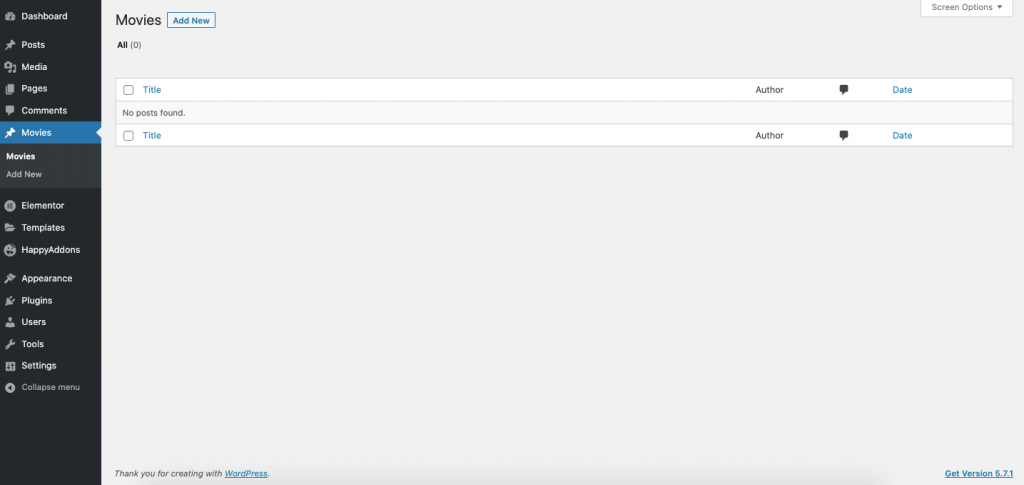
Suggerimenti bonus per la creazione manuale di un tipo di post personalizzato
Potresti anche notare che c'è una parte in cui abbiamo impostato il valore gerarchico come falso. Ma se desideri che il tuo tipo di post personalizzato si comporti come Pages, puoi impostare questo valore su true.
Un'altra cosa da notare è l'uso ripetuto della stringa TwentyTwenty, chiamata text-domain. Quindi, se il tuo tema è pronto per la traduzione, dovrai menzionare il dominio di testo utilizzato dal tuo tema.
Puoi trovare il dominio di testo del tuo tema all'interno del file style.css nella directory del tuo tema. Il dominio di testo verrà menzionato nell'intestazione del file.
Ora che hai imparato come creare un tipo di post personalizzato sul tuo sito WordPress, devi vedere come visualizzare il post sul tuo sito.
Visualizzazione di tipi di post personalizzati sul tuo sito
Per visualizzare il tipo di post personalizzato appena creato, è necessario seguire i semplici passaggi.
Vai su Aspetto »Menu e aggiungi un link personalizzato al tuo menu. Questo collegamento personalizzato è il collegamento al tuo tipo di post personalizzato.
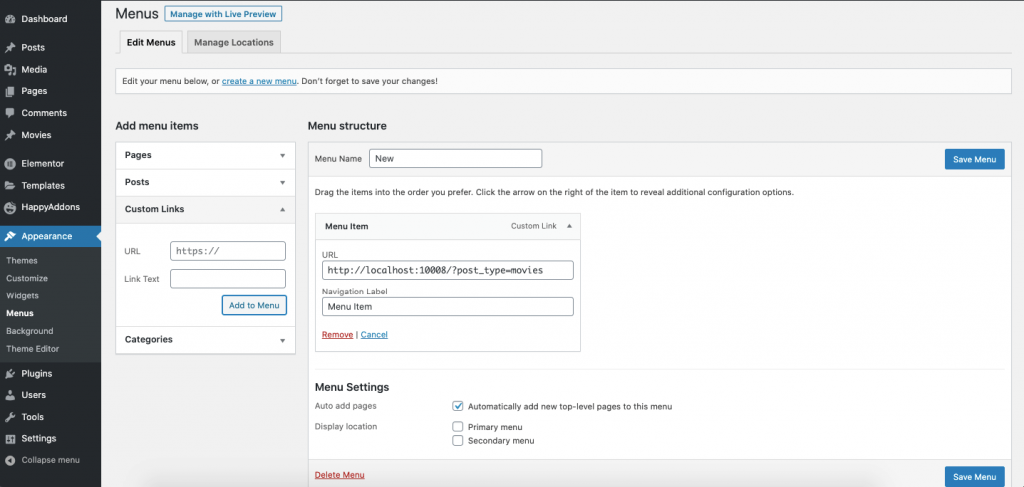
Devi scrivere l'URL del tipo di post personalizzato come di seguito,
http://example.com/?post_type=film
o Se stai utilizzando permalink SEO friendly, molto probabilmente l'URL del tuo CPT sarà qualcosa del genere:
http://example.com/movies .
Non dimenticare di sostituire example.com con il tuo nome di dominio e movies con il nome del tipo di post personalizzato.
Dopo aver salvato il tuo menu, puoi visitare il tuo sito Web e vedrai il nuovo menu che hai aggiunto e, quando fai clic su di esso, visualizzerà la tua pagina di archivio del tipo di post personalizzato utilizzando il file modello archive.php nel tuo tema.
Visualizzazione dei tipi di post personalizzati in prima pagina
Il vantaggio principale dell'utilizzo dei tipi di post personalizzati di WordPress è che mantiene i tuoi contenuti personalizzati lontani dai post regolari. Tuttavia, se lo desideri, puoi pubblicare i tuoi contenuti personalizzati in prima pagina.
Tutto quello che devi fare è aggiungere questo pezzo di codice,
add_action( 'pre_get_posts', 'add_my_post_types_to_query' ); function add_my_post_types_to_query( $query ) { if ( is_home() && $query->is_main_query() ) $query->set( 'post_type', array( 'post', 'movies' ) ); return $query; }Basta sostituire "film" con il tuo post personalizzato. Questo è tutto!.
Quindi, è così che puoi creare e visualizzare manualmente tipi di post personalizzati sul tuo sito WordPress.
Crea post personalizzati e trasforma il tuo sito di blog nella piattaforma CMS perfetta
Come puoi vedere, creare il sistema CMS perfetto è piuttosto semplice con WordPress. Perché ti offre la libertà, le funzionalità e le caratteristiche per creare un sistema di amministrazione personalizzato.
E poiché la creazione di tipi di post personalizzati di WordPress è completamente nelle tue mani, hai il potere di creare funzionalità aggiuntive per i tuoi controlli. Inoltre, puoi anche creare pagine di amministrazione personalizzate. Ma di questo parleremo un altro giorno.
Quindi, crea i tuoi tipi di post personalizzati seguendo questa guida e facci sapere la tua esperienza!
